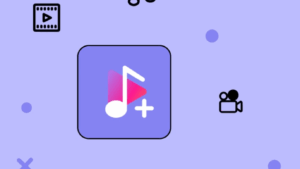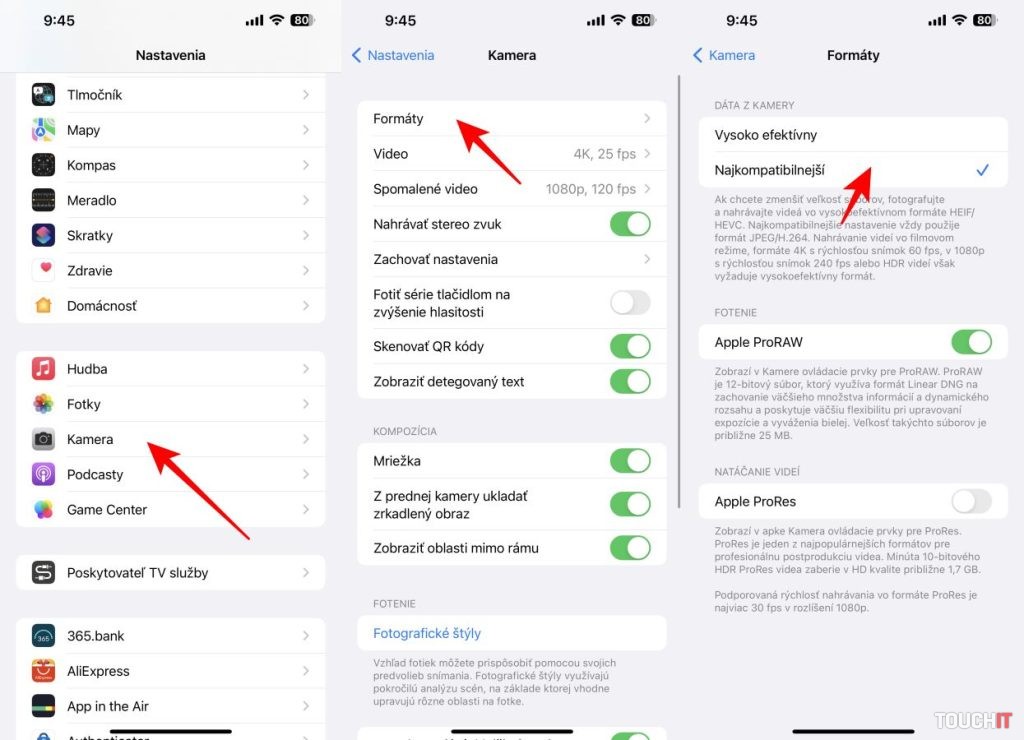Ako prekonvertovať obrázky v HEIC formáte do JPG?
Vo formáte HEIC fotí (nielen) iPhone.
iPhone s operačným systémom iOS 11 a novším umožňuje ukladanie fotiek do formátu HEIC. Tento formát podporujú aj viaceré smartfóny s Androidom. Pravdepodobne o tom neviete, nakoľko tento formát je v Android telefónoch štandardne vypnutý.
Výhodou formátu HEIC je, že je kompaktnejší a dokáže uložiť rovnako kvalitnú fotku ako JPG formát do súboru, ktorý je až o 50 % menší. S formátom HEIC si logicky výborne rozumejú zariadenia od Applu, avšak základnú podporu ponúka už aj Windows 10 a 11. Fotky si môžete pozrieť pomocou systémovej aplikácie Fotografie.
Pokiaľ však potrebujete vašu HEIC fotku prekonvertovať do režimu JPG, máte niekoľko možností.
Zálohujte do cloudu alebo skopírujte fotky z telefónu
Pokiaľ si zálohujete fotky do služby Google Photos alebo do iCloudu, tak si jednoducho viete stiahnuť optimalizovanú fotku v menšom rozlíšení priamo vo formáte JPG. Pri sťahovaní pôvodného súboru sa v prípade Google Photos stiahne fotka vo formáte HEIC.
Po pripojení iPhonu k Windows počítaču pomocou kábla sa fotky z telefónu automaticky skopírujú vo formáte JPG a to bez ohľadu na to, do akého formátu ste ich počas fotenia uložili. Toto je výborné riešenie a ak máte telefón a počítač pri sebe, nepotrebujete žiadne ďalšie nástroje na konverziu fotiek.
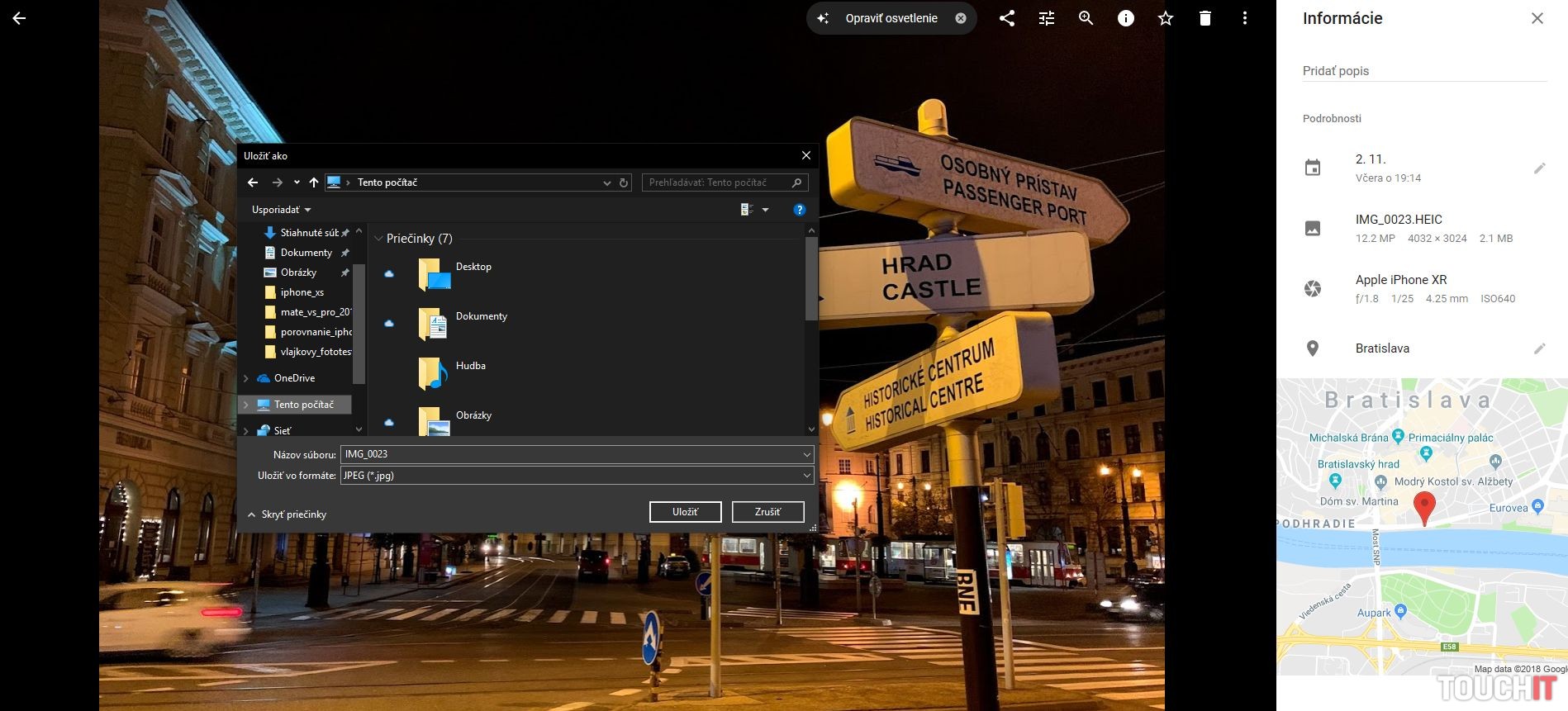
Čo robiť, ak máte iba samotný súbor?
Pokiaľ sa dostanete do situácie, kedy potrebujete prekonvertovať HEIC fotku do JPG pri zachovaní maximálnej možnej kvality a máte po ruke iba zdrojový súbor – vtedy treba využiť niektorý z dostupných nástrojov. Na webe sa nachádza viacero stránok, ktoré vám fotky automaticky prekonvertujú, avšak tieto stránky vyžadujú, aby ste im fotky odoslali cez internet.
K dispozícii je tiež viacero programov, ktoré si nainštalujete do počítača a fungujú offline. Odporúčame nástroj iMazing HEIC Converter, ktorý je dostupný zadarmo a neobsahuje žiadne reklamy ani obmedzenia.
iMazing HEIC Converter si môžete stiahnuť z oficiálnej stránky imazing.com/heic/download. Po jeho nainštalovaní a spustení si otvoríte žiadané fotky alebo celé priečinky, nastavíte si kvalitu kompresie a v priebehu pár sekúnd získate vaše fotky v JPG formáte a bez straty kvality.
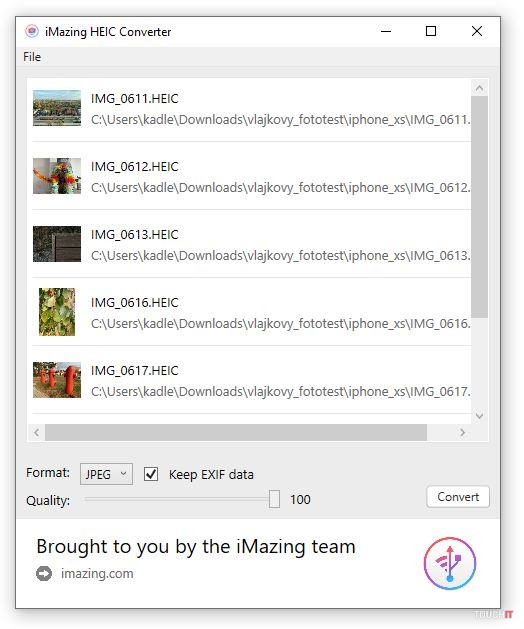
Ako nastaviť iPhone, aby fotil vo formáte JPG a nie HEIC
Najjednoduchší spôsob, ako vyriešiť konverziu HEIC súborov do JPG, je nastaviť iPhone, aby fotil v režime JPG. Stačí ísť do Nastavení – Kamera – Formáty a zvoliť nastavenie Najkompatibilnejší.
Prečítajte si aj:
Podobné články

Odkazovač je späť. WhatsApp má funkciu, ktorá poteší aj Slovákov
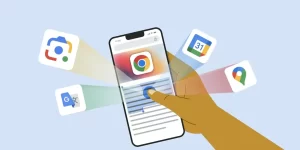
Chrome pre iPhone je inteligentnejší, dostáva užitočné AI funkcie

Prechod medzi iPhonom a Android smartfónom bude jednoduchší
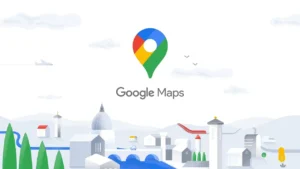
Google Mapy pre iPhone dostali užitočnú novinku

iPhone 17e vraj dostane štyri hlavné zlepšenia
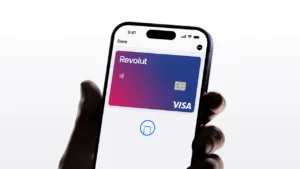
Revolut má novú funkciu, ktorá ochráni vaše peniaze. Takto si ju aktivujete